win7玩游戏总是未响应怎么办 win7运行游戏总是无响应解决方法
更新时间:2021-03-18 13:39:39作者:xinxin
许多用户总是喜欢在空闲时间里在兼容性强大的win7电脑中玩上几局游戏,稍微放松一下,可是近日有用户的win7系统在运行游戏的过程中总是会出现不响应的情况,这让许多用户很是不解,那么win7玩游戏总是未响应怎么办呢?下面小编就来教大家win7运行游戏总是无响应解决方法。
推荐下载:windows7旗舰破解版
具体方法:
1、首先,打开“开始”菜单,打开“所有程序”,进入“附件”,点击“运行”。
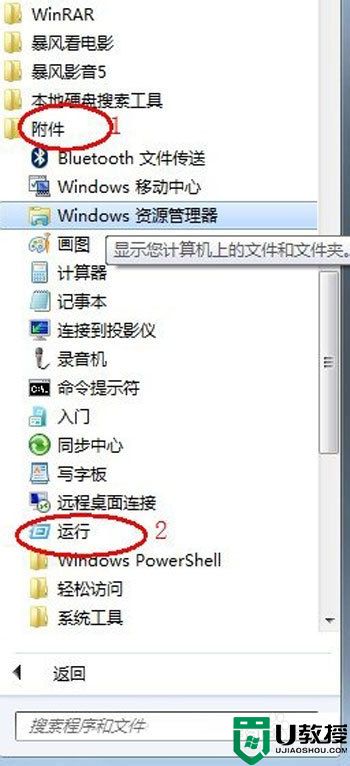
2、其次,打开运行在里面输入regedit运行注册表后点击确定。
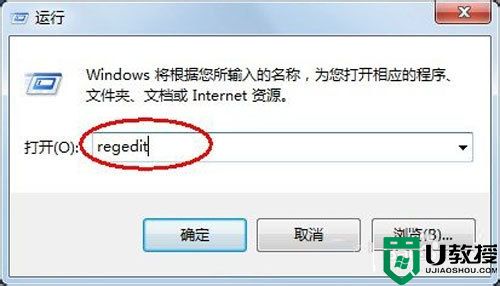
3、接着,依次展开到HKEY_CURRENT_USER\Control Panel\Desktop,然后在空白处单击右键,新建一个“DWORD
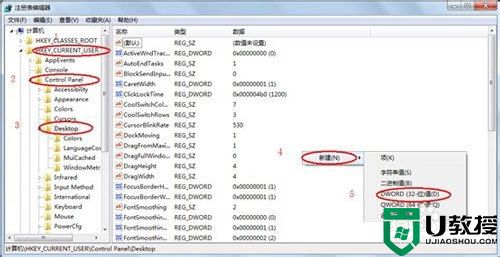
4、最后,重命名为 WaitToKillAppTimeout后双击文件再确认一下该键值的数值为0后,保存修改后退出即可
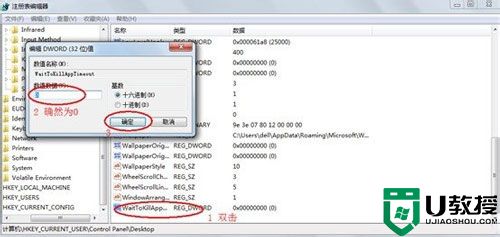
以上就是小编教大家的win7运行游戏总是无响应解决方法了,有遇到这种情况的用户可以按照小编的方法来进行解决,希望能够帮助到大家。
win7玩游戏总是未响应怎么办 win7运行游戏总是无响应解决方法相关教程
- win7电脑总是未响应怎么办 win7动不动就未响应怎么解决
- win7魔兽世界怀旧服未响应怎么回事 win7运行魔兽世界总是未响应如何处理
- win7软件总是未响应怎么办 win7电脑应用程序没有响应怎么办
- windows7资源管理器未响应怎么办 windows7总是资源管理器未响应如何解决
- win7频繁未响应怎么解决 win7经常未响应怎么办
- win7打开应用老是未响应什么原因 win7系统打开软件无响应怎么处理
- 电脑dns未响应怎么修复win7 win7 dns电脑服务器未响应如何处理
- win7系统dns没有响应怎么办 win7dns服务器未响应的处理方法
- win7资源管理器未响应怎么办 win7资源管理器经常未响应的解决方法
- 电脑win7动一下未响应怎么回事 win7动不动就未响应如何处理
- Win11怎么用U盘安装 Win11系统U盘安装教程
- Win10如何删除登录账号 Win10删除登录账号的方法
- win7系统分区教程
- win7共享打印机用户名和密码每次都要输入怎么办
- Win7连接不上网络错误代码651
- Win7防火墙提示“错误3:系统找不到指定路径”的解决措施
热门推荐
win7系统教程推荐
- 1 win7电脑定时开机怎么设置 win7系统设置定时开机方法
- 2 win7玩魔兽争霸3提示内存不足解决方法
- 3 最新可用的win7专业版激活码 win7专业版永久激活码合集2022
- 4 星际争霸win7全屏设置方法 星际争霸如何全屏win7
- 5 星际争霸win7打不开怎么回事 win7星际争霸无法启动如何处理
- 6 win7电脑截屏的快捷键是什么 win7电脑怎样截屏快捷键
- 7 win7怎么更改屏幕亮度 win7改屏幕亮度设置方法
- 8 win7管理员账户被停用怎么办 win7管理员账户被停用如何解决
- 9 win7如何清理c盘空间不影响系统 win7怎么清理c盘空间而不影响正常使用
- 10 win7显示内存不足怎么解决 win7经常显示内存不足怎么办

